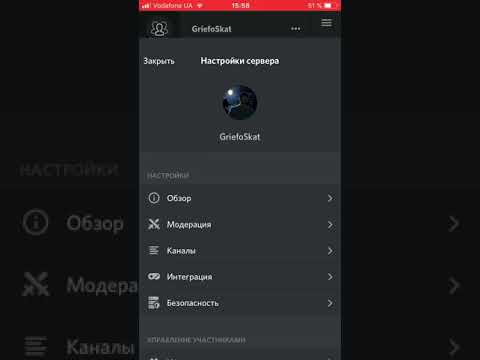Skype - это бесплатное приложение для обмена мгновенными сообщениями, VoIP (передача голоса по Интернет-протоколу) и видеозвонков, которое позволяет пользователям совершать звонки через Интернет без необходимости использования традиционной стационарной или телефонной линии. Пользователи Skype могут общаться друг с другом совершенно бесплатно, в то время как для совершения звонков на традиционные стационарные и мобильные устройства вам потребуется приобрести кредиты Skype. В этой статье вы узнаете, как удалить адрес электронной почты из вашей учетной записи и профиля Skype.
Шаги

Шаг 1. Перейдите на страницу входа в мою учетную запись Skype и войдите в систему, используя имя и пароль Skype, связанные с вашей учетной записью

Шаг 2. На главной странице найдите «Сведения об учетной записи» и нажмите «Профиль»

Шаг 3. Прокрутите вниз, найдите «Контактные данные» и нажмите «Изменить»

Шаг 4. Удалите ненужную почту и нажмите «Сохранить»
подсказки
- Вы можете получить 7-дневную бесплатную пробную версию Skype Premium, чтобы опробовать групповые видеозвонки и другие функции, связанные с учетной записью Skype Premium.
-
Вы можете добавить смайлики к своим мгновенным сообщениям в Skype, щелкнув маленький значок смайлика в дальнем правом углу поля ввода текста.
- Вы можете искать по контактам как в режиме списка, так и в режиме обложки. Переключайтесь между ними с помощью соответствующих кнопок в правом верхнем углу.
Предупреждения
- Для совершения звонков на стационарные телефоны и других телефонных служб, не относящихся к Skype, вам может потребоваться оплата кредитов Skype.
- Для групповых видеозвонков требуется учетная запись Skype Premium.